修改人教版小学信息技术三年级下册
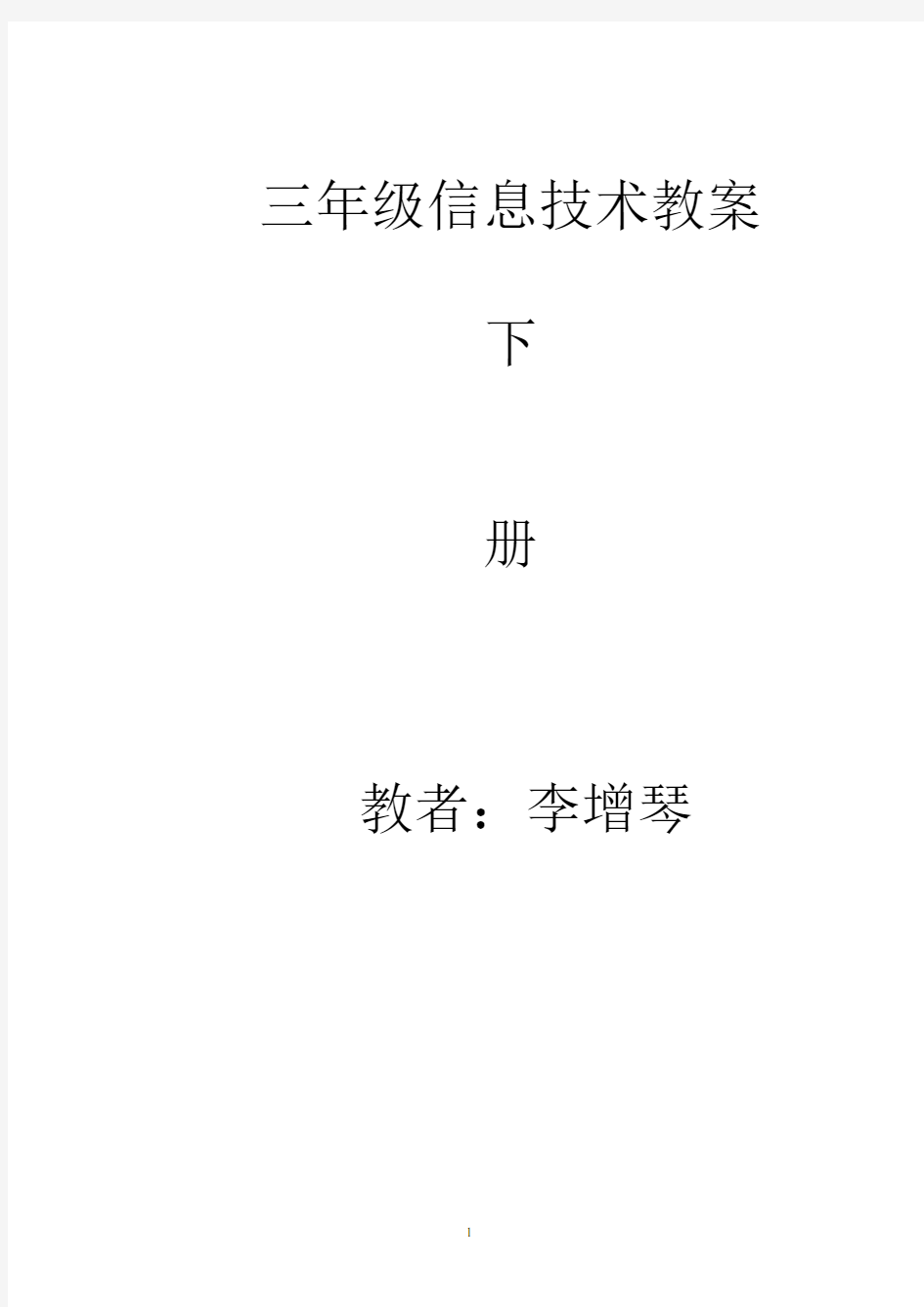
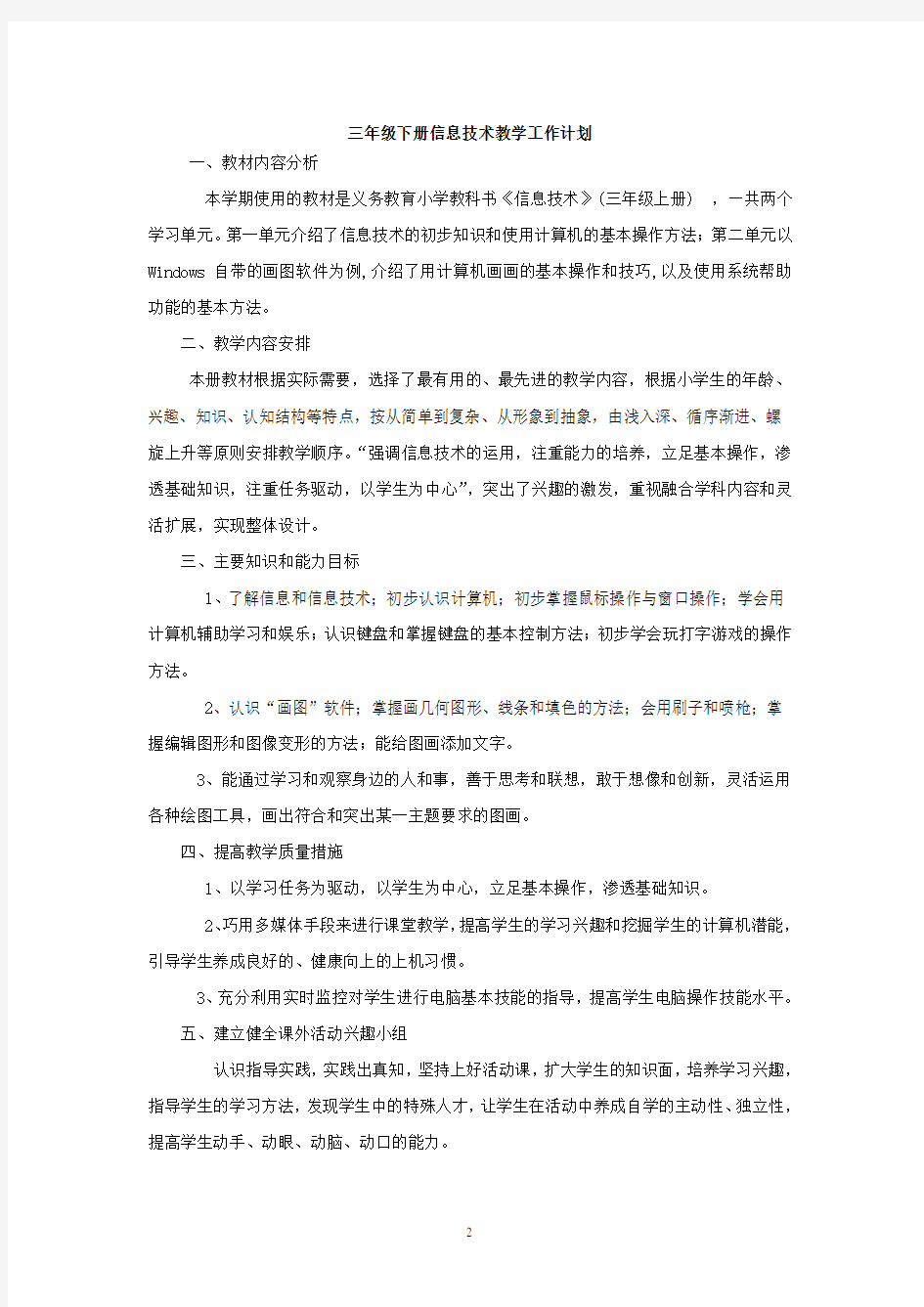
三年级信息技术教案
下
册
教者:李增琴
三年级下册信息技术教学工作计划
一、教材内容分析
本学期使用的教材是义务教育小学教科书《信息技术》(三年级上册) ,—共两个学习单元。第一单元介绍了信息技术的初步知识和使用计算机的基本操作方法;第二单元以Windows自带的画图软件为例,介绍了用计算机画画的基本操作和技巧,以及使用系统帮助功能的基本方法。
二、教学内容安排
本册教材根据实际需要,选择了最有用的、最先进的教学内容,根据小学生的年龄、兴趣、知识、认知结构等特点,按从简单到复杂、从形象到抽象,由浅入深、循序渐进、螺旋上升等原则安排教学顺序。“强调信息技术的运用,注重能力的培养,立足基本操作,渗透基础知识,注重任务驱动,以学生为中心”,突出了兴趣的激发,重视融合学科内容和灵活扩展,实现整体设计。
三、主要知识和能力目标
1、了解信息和信息技术;初步认识计算机;初步掌握鼠标操作与窗口操作;学会用计算机辅助学习和娱乐;认识键盘和掌握键盘的基本控制方法;初步学会玩打字游戏的操作方法。
2、认识“画图”软件;掌握画几何图形、线条和填色的方法;会用刷子和喷枪;掌握编辑图形和图像变形的方法;能给图画添加文字。
3、能通过学习和观察身边的人和事,善于思考和联想,敢于想像和创新,灵活运用各种绘图工具,画出符合和突出某一主题要求的图画。
四、提高教学质量措施
1、以学习任务为驱动,以学生为中心,立足基本操作,渗透基础知识。
2、巧用多媒体手段来进行课堂教学,提高学生的学习兴趣和挖掘学生的计算机潜能,引导学生养成良好的、健康向上的上机习惯。
3、充分利用实时监控对学生进行电脑基本技能的指导,提高学生电脑操作技能水平。
五、建立健全课外活动兴趣小组
认识指导实践,实践出真知,坚持上好活动课,扩大学生的知识面,培养学习兴趣,指导学生的学习方法,发现学生中的特殊人才,让学生在活动中养成自学的主动性、独立性,提高学生动手、动眼、动脑、动口的能力。
第一单元键盘作用大
第一课认识新朋友
[教学目的与要求]
(1)认识常用的键盘,认识键盘的四个分区。
(2)会输入主键盘区中的一些特殊符号。
(3)掌握常见的控制键的作用。
[课时安排]
安排2课时。
[教学重点与难点]
重点:会输入主键盘区的一些特殊符号;常用控制键的作用。
难点:双字符键的输入;常用控制键的作用。
[教材分析与教法建议]
1、教学方法指导
①键盘的种类很多,教师在进行教学时可以展示一些不同键盘的图片或实物,让学生对各种键盘有个感性的认识。为了便于记忆键盘上的键盘,所以给键盘进行分区。
②主键盘区是平时使用最多的一个分区,由于不同学校使用的键盘可能不一样,建议教师根据机房的实际情况,将主键盘区一些常见的键介绍给学生。
③双字符键中的上档字符的输入要借助
按住,其中“按住”和“按一下”要让学生去体会一下,输出的结果是否相同。
④特殊控制键的教学,教师应该借助于练习,不能仅仅告诉学生这些键的作用。建议教师能设计练习,在有需要的时候适时引入这些控制键。
⑤在进行“实践园”练习时,涉及到一些英文字母的输入,教师不必强调学生正确的指法,可以让学生自由练习,同时也为下一课作个铺垫。
第一课时
[教学目的与要求]
(1)了解键盘的四个分区。
(2)掌握主键盘区各组成部分。
(3)掌握主键盘区部分功能键的作用及使用方法。
(4)熟练运用主键盘输入字符。
[教学重点与难点]
重点:主键盘区部分功能键的作用及使用方法。
难点:熟练运用主键盘输入字符。
[教学方法与手段]
1、采用启发式、讨论式、探究式、互动式等多种教学方法,启发和引导学生的学习活动,充分发挥学生的主体作用。
2、注重教学方法的灵活性,讲授时注意多种方法的结合,使教学内容丰富而不单调,教学过程生动而不枯燥,吸引学生注意,提高学习兴趣。
3、提倡学生自主学习、协作学习、研究性学习,鼓励学习方法的多样性。以“问题解
决式”为主,注重知识的连惯性。
4、将现代化教学手段、多媒体教学网络与图表、实物等传统教学手段有机结合起来,让学生积极主动地参与教学活动,及时理解和掌握所学知识。
[教学准备]
1、多媒体教学网络。
2、键盘分区图、功能键名称图。
3、学生练习。 [教学过程]
一、导入
鼠标是一种常用的输入设备,除了鼠标,键盘也是计算机中一种重要的输入设备,它能够输入字母、数字、符号和文字等信息。
二、新授 1、键盘分区
教师对照实物讲解:
键盘一般分成四个区,分别是主键盘区、功能键区、光标控制区和小键盘区。 学生齐读四个区的名称
出示键盘分区图片:
游戏:谁的反应快
教师任意说出键盘四个分区中的一个分区名称,学生两人一组指认实物键盘。 然后由学生之间相互指认。 2、主键盘区
学生观察主键盘区。 主键盘区都有哪些键?
主键盘区有数字键、字母键、符号键和功能键。 3、双字符键
学生观察数字键和符号键。
数字键和符号键与字母键有什么不同? 带领学生阅读“知识屋” 教师提示操作要点:先按住
键不放,再按需要输入的双字符键。
学生完成“实践园”练习,教师巡回指导 4、功能键
出示图片讲解功能键名称。
打开记事本,教师演示输入:
(边演示边讲解功能键作用) 退格键:删除光标前的字符。
回车键:执行命令或换行。 空格键:空一个字符的位置。
大小写字母锁定键:用于大小写字母的切换,该键控制小键盘区上方中间一盏灯,灯亮键盘处于大写字母输入状态,灯不亮时键盘牌小写字母输入状态。
换档键(上档键):配合输入双字符键上方的字符。
和
:配合其它键组合使用。
演示结束用Alt+F4关闭记事本窗口。
三、小结
键盘是我们和计算机进行交流的主要输入设备之一。键盘上按键较多,我们应该了解它们的分布规律,熟悉按键功能,这样才能更好地使用它们。
第二课时
[教学目的与要求]
(1)了解键盘的四个分区。 (2)掌握主键盘区各组成部分。
(3)掌握主键盘区部分功能键的作用及使用方法。 (4)熟练运用主键盘输入字符。 [教学重点与难点]
重点:主键盘区部分功能键的作用及使用方法。 难点:熟练运用主键盘输入字符。 [教学准备]
1、多媒体教学网络。
2、键盘分区图、功能键名称图。
大小写字母锁定键
换档键
空格键
退格键 回车键
换档键 组合键
3、学生练习。
[教学过程]
一、复习引入
上节课我们和大家一起认识了键盘,我们先来复习一下。
提问:键盘上有几个区,分别叫什么名字?
示范操作双字符键的写入和退格键、大小写锁定键的功用
二、练习
1、完成“实践园”练习。
2、打开“写字板”窗口,按住键不放,输入G、O、O、D,看看出现在写字板中的是大写字母还是小写字母,再按住不放,输入其它字母,继续观察结果,同学之间可以相互讨论、交流,然后把你得到的结论写在“成果篮”。
教学反思:
第二课勇闯冒险岛
——认识小键盘
[教学目标]
1、了解小键盘区共有17个键
2、了解小键盘区17个键的分类
“0-9”数字键“+”、“-”、“*”、“/”、“.”符号键
“Num Lock”数字锁定键
“Enter”回车键
3、利用软件练习小键盘区指法,进一步提高操作水平。
4、掌握“Num Lock”(数字锁定键)的功能
5、掌握数字键的正确指法
[教学重点]
“Num Lock”(数字锁定键)的功能
数字键的正确指法
教学难点:
“Num Lock”(数字锁定键)的功能
[教学过程]
一.情景导入
二.传授新知
1、[演示幻灯片]现在,小键盘就摆在你的面前,请你数一数,小键盘区一共有多少个键?
2、在这17个键中,你都认识哪些键?
你认识的最多的是哪些键?(0-9)
我们称它们为数字键。
你还认识哪些键?和数学有关的键?(+、-)
在+、-号的旁边,还有两个键:“*、/”,它们分别代表数学运算中的“×、÷”,这四个键和数字0旁边的“.”键一起组成小键盘区的符号键。
仔细看每个键上的字,看看你还认识哪个键?(Enter)
小键盘区也有一个回车键,尽管样子与主键盘区的不同,但功能是一样的。
我们一起认识了这么多的键,那在小键盘区还有哪个键我们还不认识呢?它在哪儿呢?(左上角的Num Lock)
这个键叫“数字锁定键”,是小键盘区最关键的一个键,它是整个小键盘区的总指挥,小键盘区的所有的数字键都听他的指挥。在它头上有一盏灯,灯亮时,说明它正在工作;灯灭时,说明它休息了。当总指挥睡着时,你只要轻轻敲它一下,就可以将它叫醒,让它继续工作了。
现在你敲一下数字锁定键,看一看灯光控制区的第几盏灯有变化?
看看屏幕上的总指挥是睡着了呢还是工作着呢?
谁来将它叫醒?
现在所有的同学一起将你们小键盘上的数字键总指挥叫醒!
3、我们刚才一起认识了小键盘区的键,现在,请你用手摸一摸,在小键盘区有哪一个键和其它键不同?
在5这个键上,有一个小小的突起,它是提示我们将右手的中指放在上面。
请你试一试,将右手中指放在5上以后,你的其它手指都自然地放在了什么位置?(食指:4;无名指:6)
那你的小拇指放在哪里了?(回车)
想一想,你能说出其它数字键的指法吗?
三.练习
我们刚才一起认识了小键盘区的键,也学会了用正确的指法去控制数字键,下面我们就要和小键盘区的总指挥一起带领着我们的数字键,打开金山打字通2003进行练习。★学生操作巡视指导
小结并针对学生易出现的问题进行提示:
有的同学打着打着,忽然发现小键盘失灵了,这是什么原因呢?
请同学们帮他解答:无意中碰到了数字锁定键——Num Lock键,总指挥休息了。
应该怎么办?(将总指挥叫醒)
★比赛:争当打怪物小英雄
四、总结
请一个小英雄为大家讲一讲,今天你都学到了什么?
提示:在打小怪物的时候是不是碰到了所有的数字键呢?有哪一个键我们没有练到?(数字“0”)它的正确指法应该是怎样的呢?(右手大拇指)
下一节课我们来做“数字推理”的游戏,继续练习控制小键盘区,到时候就可以练到“0”这个键了,看看谁能做我们的“小小数字王”。
教学反思:
第二单元英文打字我当家
第三课十指兄妹巧分工
指法练习
熟练的指法是计算机输入的钥匙,要掌握这门技术,必须遵守操作规范,按训练步骤循序渐进地练习。其步骤如下:(1) 将手指放在键盘上(如图2-3所示,手指放在8个基本键
上,两个母指轻放在空格键上)。
图2-3 手指的正确摆放姿势
(2) 练习击键(例如要打D键,方法是先提起左手约离键盘两厘米,向下击键时中指向下弹击D键,其他手指同时稍向上弹开,击键要能听见响声。单击其他键也用类似打法,请多体会。形成正确的习惯很重要,而错误的习惯则很难改正。(3) 练习熟悉8个基本键的位置(请保持第2步正确的击键方法)。(4) 键盘上的全部字符合理地分配给两手的10个手指,规定每个手指哪几个字符键,叫手指分工。熟悉手指分工如图2-4所示。(5) 练习非基本键的打法(例如要打E键,方法是先提起左手约离键盘两厘米,整个左手稍向前移,同时用中指向下弹击E键,同一时间其他手指稍向上弹开,击键后四个手指迅速回位如上图,注意右手不要动,其他键类似打法,注意体会)。(6) 继续练习,达到即见即打水平(前提是动作要正确)。在上面的指法有了一定基础的情况下,我为读者准备了一篇英文短文。为了提高录入速度,在以下短文的录入过程中,同一手指可以连续击两个甚至更多的键,再一起回到基准键位。
图2-4 手指在键盘上的分工
第二课时
教学目的:学会正确操作计算机,掌握正确的指法及端正的操作姿势,培养学生良好的学习习惯。
教学重点:掌握正确的指法。
教学难点:手指的分工及养成良好的姿势的习惯。
教学方法:综合教学法。
教学过程:
一、激发学生兴趣,导入新课。
二、键盘操作姿势:
1、身体平直、放松,正对键盘。
2、两膝平行,两手手指自然弯曲,轻松放在基本键盘上。
三、键盘操作指法:
1、手指分工
基本键位:A、S、D、F、G、H、J、K、L、;是八个手指的“根据地”,不击键时,就放在这八个键上,击放键后手指仍放在基本键上。
击键方法:
1、击键时,要用手指动,不要用手腕动作。
2、击键时,手指尖垂直对准键位轻轻击打。
3、击键时,要轻松、自然,用力不要过猛.
三、指法训练
基本键练习:A、S、D、F、G、H、J、K、L、;
练习一、aaa sss ddd fff ggg hhh jjj kkk lll ;;;
asdf jkll fdsa ;lkj sadf l;kj
dfsa kjl; fsad j;lk sfda ljd;
练习二sak; jfk; jkds dakl lasl dfsl
fks; dsk; kds; sl;d fdls dlds
练习三asdjkl fdskl sdfjl; dsajl;
jkldsa ;lkfsd lkjfds jlkdsa
学生练习,教师巡视指导,帮助学生纠正错误动作。
三、课堂小结。
教学反思:
第三课时
教学目的:使学生正确掌握指法。
教学过程:
一、复习导入新课。
二、指法练习
食指键位输入法练习:
r t f g v b (左手)
y u h j n m (右手)
练习一
fg fg fg fg fg fg fg fg
jh jh jh jh jh jh jh jh
rt rt rt rt rt rt rt rt
yu yu yu yu yu yu yu
vb vb vb vb vb vb vb
nm nm nm nm nm nm
练习二
rtfgvb rtfgvb rtfgvb rtfgvb
yuhjnm yuhjnm yuhjnm yuhjnm
bvgftr bvgftr bvgftr bvgftr
nmhjyu nmhjyu nmhjyu nmhjyu
三、中指练习
练习一
ddcc ddcc ddcc ddcc ddcc
kk,, kk,, kk,, kk,, kk,, kk,,
eedd eedd eedd eedd eedd
iikk iikk iikk iikk iikk iikk
练习二
ddkk ddkk ddkk ddkk ddkk
dkdk dkdk dkdk dkdk dkdk
eiei eiei eiei eiei eiei eiei
ce,, ce,, ce,, ce,, ce,, ce,,
四、学生练习,教师巡视指导,帮助学生纠正错误动作。
五、课堂小结,教师讲评。
教学反思:
第四课时
教学目的:使学生掌握正确的指法操作键盘。
教学过程:
一、复习导入新课。
二、学生指法练习
无名指练习W S X O L 。
练习一
wwss wwss wwss wwss wwss
ooll ooll ooll ooll ooll ooll
ssxx ssxx ssxx ssxx ssxx ssxx
ll.. ll.. ll.. ll.. ll.. ll... ll..
wwxx wwxx wwxx wwxx
oo.. oo.. oo.. oo.. oo.. oo..
练习二
wwoo wwoo wwoo wwoo wwoo
ssll ssll ssll ssll ssll ssll
swsw swsw swsw swsw swsw
xx.. xx.. xx.. xx.. xx.. xx..
小指键位练习
练习一
qqaa qqaa qqaa qqaa qqaa qqaa
pp;; pp;; pp;; pp;; pp;; pp;;
zzaa zzaa zzaa zzaa zzaa zzaa
//;; //;; //;; //;; //;; //;;
练习二
qqpp qqpp qqpp qqpp qqpp
aa;; aa;; aa;; aa;; aa;; aa;;
zz// zz// zz// zz// zz// zz//
三、学生练习,教师巡视指导,帮助学生纠正错误。
四、教师小结,总结讲评。
教学反思:
第五课时(练习课)
教学目的:使学生熟悉使用正确的指法操作键盘。培养学生良好的学习习惯。
教学过程:
一、复习导入新课
二、学生练习(内容详见书本27页)
教师指导,帮助有困难的学生。
教学反思:
第三单元用拼音输入汉字
第一课时
教学目的:学会用拼音输入汉字在WORD文档中写文章。培养学生良好的学习兴趣。
教学重点、难点:用拼音输入汉字。
教学方法:综合教学法。
教学过程:
一、激发学生兴趣,导入新课。
二、进入WORD文档的方法:
点按“开始”中的“新建OFFCE文档”
三、在任务栏选择“拼音输入法”。
四、练习一:用拼音输入“学生”
1、依次键入字母“XUE”
2、提示行中会出现10个发音为“XUE”的汉字,按“1”,“学”就会出现在所在的
位置上。
3、再次键入
“SHENG”
4、提示行中显示10个发音相同的汉字,按“4”键,“生”会出现在光标所在的位置
上。
5、学生练习,教师指导。
教学反思:
第二课时(练习课)教学目的:进一步熟悉用拼音输入法输入汉字。
教学过程:
一、复习导入新课
二、光标移动方式
光标上移一格光标左移一格
光标上移一格光标右移一格
END 光标移到所在行的行末。
HOME 光标移到所在行的行首。
PAGE UP 屏幕向上翻一页。
PAGE DOWN 屏幕向下翻一页。
三、学生练习:
输入容易汉字。
四、教师总结讲评。
第三课时(练习课)
教学目的:使学生熟练用拼音输入法输入汉字,培养学生良好的学习兴趣。
教学过程:
一、复习导入新课。
二、学生用拼音输入法输入汉字。
三、学生打一篇文章:
自我介绍:
姓名:
所在的班次:
爱好:
四、教师巡视指导。
五、教师总结。
教学反思:
第四课时
教学目的:使学生熟练掌握拼音输入法输入汉字。
教学过程:
一、复习导入新课。
二、学生进行汉字拼音输入法输入汉字。
三、学生进行游戏比赛
看哪一个同学输入汉字最快。
四、教师讲评总结。
复习检测(2课时)
教学目的:使学生巩固用拼音输入法的输入汉字的方法。
内容:用拼音输入法输入汉字。
第四单元综合练习顶呱呱
第一课走进word
[教学目的与要求]
(1)使学生学会进入与退出Word 窗口。
(2)使学生初步了解Word 窗口的结构及其主要功能。
(3)使学生初步了解文件的保存方法。
[教学重点与难点]
(1)重点:使学生学会进入与退出Word 的方法。
(2)难点:认识Word 窗口功能区及其重要功能。
[课时安排]1课时。
[教学准备]Word 作品
教学过程:
一、引入
出示图文并茂Word 作品(激趣)。漂亮不漂亮?它们是用美国Microsoft(微软)公司Office 办公系统中的Word 做的。想不想学?今天我们就一起来认识Word 。
二、新授
说出窗口中各部分的功能。
小明发现这个窗口中还有这样的两行特殊的小按钮:
这是工具栏,上面一行是常用工具栏,下面一行是格式工具栏,单击工具栏上的按钮,就可以完成指定的操作。Word窗口中可以有许多工具栏,而且还可以根据需要增加或减少工具栏。
师:工具栏内图标按钮体现了“菜单栏”中的一些主要功能。我们可以利用这些按钮进行相应操作(师边说边出示各图标按钮的名称。)
打开打印剪切粘贴撤消
新建保存打印预览复制恢复
有了这些知识,小明写了一篇英文日记。
出示:
练一练
请你按照小明的输入内容,输入在Word窗口中。
视图模式是怎么回事?
常用工具栏中有一个框100%是哈回事?
“插入点光标”是不是当前输入文字?
如何保存文件?
3.退出Word
师:我们已经完成了日记的输入内容,那么如何退出Word?
[演示]
(1)单击“文件(F)”菜单中的“退出(X)”命令。
(2)如果是新输入文件,计算机会弹出如下对话框,询问是否保存文件。
(3)如果文件需要保存,单击“是(Y)”按钮,出现“另存为”对话框。
(4)在“文件名(N)”框中输入新的文件名,在这里以“小明的日记”为文件名,单击“保存(S)”按钮。
三、巩固练习
练一练
请退出“文件”并以“我的日记”为文件名,保存所输入内容。
提问:当出现:“是否保存对文档1的修改?”对话框时,单击“是(Y)”按钮或“否(N)”按钮,有什么不同?
练一练
打开Word 窗口,单击窗口右端的“关闭”按钮 ,,,退出Word 。
小结:我们单击“是(Y)”按钮,出现另存为对话框,输入文件名,可以保存所输入内容。单击“否(N)”按钮,所做的修改就未保存,以后打开该文件后,就找不到修改过的内容。而对于未做任何修改或新建的文档将直接退出Word 窗口。
四、课堂作业
输入一小段文章,熟悉文件菜单的功能。看谁做得又快又好。
教学反思:
第二课用word写作文
[教学目的与要求]
(1)初步掌握智能ABC输入法。
(2)学会输入一些特殊符号。
(3)能命名并保存Word 文件。
[教学重点与难点]:学会英文输入法与智能ABC输入法之间切换的方法,能正确的输入汉字和特殊符号。
[课时安排]:1课时。
[教学准备]:电脑、网络教学软件。
教学过程:
引入:上节课同学们一起学习了如何进入Word ,现在老师请同学们打开电脑,看一看自己独立操作能不能进入Word (老师巡视,并给以帮助)。
一、导入新课
同学们现在都会进入Word 了,可是要想在Word 中写作文、记日记,只会输入英文字母和数字是不行的,还要学会输入汉字和各种标点符号。这一节课老师带着同学们一起来学习如何在Word 中输入文章。
二、讲授新课
在电脑中,输入汉字的方法有很多种,常用的有汉语拼音输入法、自然码和五笔字型输入法。在这些输入法中,比较适合我们学习和使用的有“全拼输入法”和“智能ABC输入法”,这两种输入法和我们语文课上学习的汉语拼音基本相同。下面我们来学一学智能ABC输入法。1.启动智能ABC输入法
(1)如何启动“智能ABC输入法”让它为我们服务呢?其实把它请出来并不是一件很难的事。
(2)“下面请同学们看老师是如何操作的?”(教师上机操作演示,如果有学生没看清可以重复几遍)
(3)“现在请同学自己操作。”(教师巡视,并给以帮助)
(4)“有没有同学能说一说你是怎么操作的?步骤是什么?”①单击任务栏右侧的②单击
弹出菜单中的“智能ABC输入法版本4.0”出现:表示已选择了智能ABC拼音输入法。
2.输入汉字
(1)确认你的电脑上出现了后,你就可以输入汉字。比如说,“知”字,应该先输入它的正确的拼音“zhi”,按空格键后,会出现字词选择框。
用鼠标单击字词选择框中的4,或者按数字键4,“知”就输入到文本的插入点位置了(注意,
先调整插入点位置,后输入汉字)。
(2)下面请同学们,试着输入“我”、“你”、“他”三个字。(学生操作,教师巡视并给予帮助)
(3)老师还想请同学们帮我输入“庐”这个字,你们试试看。同学们输入汉语拼音“lu”后,在字词选择框并没有看到,怎么回事呀?原来它藏在后面了,现在我可以按键或
键查找它。每按一次键,向后翻一页。每按一次键,向前翻一页。直到找到“庐”字为止。
(4)下面请同学们试着输入这样几个字“杨”、“坦”、“校”、“隶”(学生练习,老师巡视并个别辅导)。
(5)现在老师有一个问题请同学们想一想,“女”字应该怎样输入呢?键盘上没有“ü”键呀!原来智能ABC输入法在输入时有这样的规定:①汉语拼音字母n,l跟ü相拼是,用v代替ü。如:“女”输入nv。②汉语拼音字母j,p,x,y跟韵母ü相拼时,用u代替ü。如:“句”输入ju。
(6)学生练习,输入“动”、“粒”、“搜”、“路”、“旅”等,教师给以指正。
3.输入状态的切换
(1)智能ABC输入法有全角和半角两种状态。一般在全角方式下,输入汉字和中文标点符号;在半角方式下,输入阿拉伯数字和英文字母。
(2)那么怎么分辨全角和半角呢?请同学们看屏幕(教师操作演示)。当“智能ABC输入法”的
图标中的“月亮”呈圆月时为全角方式,当“月亮”呈弯月时
为半角方式。单击“月亮”就可以实现全角和半角的切换(快捷键
空格键)。
(3)请同学们分别在全角和半角方式下输入“,”并用两种方法来切换全角和半角(学生操作,教师巡视)。
(4)谁能说一说有什么不同?
(5)可以看出在全角的方式下输入符号所占空间比在半角下多一倍。
(6)让学生看一段中、英文混杂的文章,提问:“同学们看到了这篇文章中既有汉字又有英文字母,如何能够实现中英文输入的切换呢?”
(7)同样我们还是要用到智能ABC输入法图标,单击图标左端的,当显示时为英文输入状态 (教师演示,学生模仿操作)。如果你觉得用鼠标比较麻烦,我们也可以通过键盘上的
空格键来切换,自己试一试。
(8)细心的同学可能已经注意到中文句号和英文句号是不一样的,它们分别是“。”和“.”,那么如何实现中文标点符号和英文符号的切换呢?老师先不讲,请同学们自己思考,并通过操作来验证 (提示学生参照其他切换方法)。
(9)最后,让学生看书中的中英文标点符号对照表,进行输入练习。
三、巩固练习
(1)输入古诗《咏鹅》。
咏鹅
[唐]骆宾王
鹅,鹅,鹅,
曲项向天歌。
白毛浮绿水,
红掌拨清波。
(2)学生练习,教师巡视及时纠正学生的错误。(3)在大多数学生输入完成后,提醒学生保存文件。方法是:单击工具栏上的“保存”按钮,然后在文件名处输入你起的名字。记住
保存位置后,按“保存(S )”按钮。另一种方法是通过单击“文件(F)”菜单中的“保存(S)”命令来实现的。
(4)标题居中
(5)字体、字号设置
(6)每个自然段开始,缩进两个汉字位
四、课堂作业
建立一个Word文件,文件名为“唐诗”
《夜雨寄北》
作者:李商隐
君问归期未有期,巴山夜雨涨秋池。
何当共剪西窗烛,却话巴山夜雨时。
第三课词语的输入
[教学目的与要求]
(1)掌握汉字双字词组和多字词组的输入。
(2)学会选定文本内容及字体设置
[教学重点与难点]
(1)完整的输入完一个词的拼音后再按空格键。
(2)隔音符的使用方法。
[课时安排] 1课时。
[教学目标]学会输入双字词组、多字词组;会使用隔音符。
[教学重难点分析]
通过练习,使学生在实践中知道,将词组的拼音完整地输入后要按空格键。通过举例,使学生知道一些词组的输入,必须借用隔音符。
教学过程:
一、引入
师出示词组:信息计算机技术
提问:我们上节课已经学会了汉字的输入方法,那么上面的这些词组该怎么输入?
请一学生在演示电脑上输入:(学生按常规一字一字输入)
(请学生看大屏幕)
师:他做得对吗?(生答:对。)
师:输入词组时一个字一个字地输入比较慢。有没有一种更加便捷的方法让我们更能容易地输入词组呢?
师:带着这个问题请大家看书----第28课“双字词组的输入”部分。
二、新授内容
一、词组的输入方法
(一)双字词组的输入方法。
1.师:怎样输入“学习”(请学生上台边讲边演示)?
生答:先键入“学”字音xue,不按空格键,接着键入“习”字音xi,按空格键,选择:“学习”一词。台下学生自己做一遍。
2.通过练习检查自学结果。
(学生做练习)
练一练:
输入以下词组:
太阳天空科学学校青年技术西安
请一学生在讲台的计算机上演示。
师检查学生练习情况。
请学生看大屏幕:
师:我们不难发现前六个词组的输入没什么问题,为什么西安一词输入有困难。你们有没有遇上这样的情况?(生作肯定回答。)
师提问:为什么会是这样呢?
生答:“西安”一词的拼音xian与“先”字的音xian相同。当完全输入时没有“西安”一词可作选择。
学生看书寻找答案。
(二)隔音符的使用
1.师生共同解疑
提问:我们来看看“西安”一词怎样输入?(请一学生上台演示并讲解)。
学生:因为“西安”一词的拼音xian与“先”字的拼音xian相同,所以我们得在“西”和“安”中加上隔音符“'”,所以只要输入“xi'an”就行了。其它学生自己练习一遍。2.通过练习检查掌握情况。
输入以下词组:
高昂答案长案感恩惨案
请一学生上台演示,其它学生自己练习。
师检查练习结果。
师提问:我们还能想出其它必须使用隔音符的词吗?
以上我们输入的都是两个字的词,那么多字词的输入方法是不是一样,请同学们看书后告诉老师。
(三)多字词组的输入
1.通过看书,哪位同学能告诉我,“计算机”一词怎样输入?
让一学生上台演示讲解:首先输入“计算机”一词三个字的完整拼音,按空格键,再先择“计算机”。
2.通过练习检查学生掌握情况:
输入以下词组:
邮电局一望无际中华人民共和国
中国人津津有味全神贯注
要求一学生上台演示,其它同学台下自己练习。
教师检查操作结果。
(四)补充说明:
智能ABC输入法有一个更快捷的方法输入词组,它和全拼的方法不同。看看老师是怎样更快地输入“中华人民共和国”的。
请看屏幕,我们只需要输入这个词每个字的声母z'hrmghg后按空格键它就出来了。因为z
和h会组成zh所以我使用了隔音符。
请用这种方法做一做我们刚才做的练习。
撤消误操作
1.单击“常用”工具栏上“撤消”按钮旁边的箭头
Word 将显示最近执行的可撤消操作的列表。
2.单击要撤消的操作。如果该操作不可见,请滚动列表。
撤消某项操作的同时,也将撤消列表中该项操作之上的所有操作。
提示如果事后又认为不应撤消该操作,请单击“常用”工具栏上的“恢复”按钮
选中一个字
1、指针移到字前
2、按住左键不放向右移动指
改变文字或数字的字号
1.选定要修改的文字。
2.在“格式”工具栏上的“字号”
改变文字或数字的字体
1.选定要修改的文字。
2.在“格式”工具栏的“字体”
三、巩固练习
请同学们在自己的计算机上输入以下词组:
明白微生物刻舟求剑
虽然美术字少先队员
四、本课小结
今天我们学习了双字词,多字词的输入方法,回家以后有条件的同学可以找一篇文章或写一篇日记来练习输入。在你输入的过程中遇到什么特殊的情况下节课来告诉老师,我和大家一起解决它们。
教学反思:
第四课段落的简单修饰
【教学目的与要求】
(1)通过学习,掌握文字修饰的基本方法,并能熟练操作。
(2)符号的输入方法。
(3)培养学生良好的审美能力,激发学生的学习兴趣。
【教学重点与难点】文字修饰的基本方法。
【课时安排】
1课时。
[教学目标]
通过教学,使学生初步掌握文字修饰的基本方法字的步骤,能使用所学方法进行文字的修饰加工,培养自主探索的学习能力,激发学生学习计算机的兴趣。
[教学重难点分析]
文字修饰是文章排版的基础,应作为重点内容让学生掌握。
教学过程:
一、复习引入
同学们,Word 不但提供了改变字的大小、字体、字的颜色等文字修饰功能,还提供了加粗、斜体、下划线等丰富多彩的文字修饰效果,还可以在文章中插入多种样式的艺术字(出示效果图)。同学们现在看到的就是利用这些方法做成的,漂亮吗?想学习这些方法吗?我们今天来学习。
二、新授
下面我们就针对《》这首诗,边学边练,把它修饰成挂图上的效果。
1.改变文字的字型、字体及字的颜色
将古诗《》的标题改为“黑体,二号字,颜色设为红色”。出示
师示范讲解设置字体、字型号及字体颜色的区域及方法。
学生根据提示完成练习:
(1)选定标题“”。
(2),在字体列表中单击“黑体”。
(3),在字号列表中单击“二号”。
(4),在弹出的颜色块中单击“红色”。
试一试
师:同学们,我们通过上述方法对标题“”进行了设置,其实,字体的修饰、设置包括很多方面,我们可以单击“格式(0)”菜单中的“字体(F)”命令,在弹出的“字体”对话框中
小学三年级信息技术教案
小学三年级信息技术教案 打字基础 一、教学内容: 1、打字姿势和坐姿; 2、指法练习的规则。 二、教学目标: 1、使学生学会正确的打字姿势; 2、掌握击键力度。 三、教学重点:手的正确姿势。 四、教学难点:手的正确姿势。 五、教学过程: 1、引课: 每位同学都有一双灵巧的小手。每只手上都有五根手指,他们是拇指、食指、中指、无名指和小指。(伸出手来演示)那么今天我们就来学习 用我们双手打字。 2、新课教授: 打字练习是一个艰苦的过程,不可急燥,要学会循序渐进,常学常练,坚持不懈。当同学们掌握了键盘的基本指法,学会了电脑的文字输入方 法以后,就会比以前更加亲近计算机。那么我们该怎么做才能学好打字呢? (1)坐姿 要想练好指法,提高打字速度,必须保持良好的打字姿势;而良好的坐姿也有利于身体健康。请同学们要多注意:打字时身体坐正,调整好椅子和电脑之间的距离,以自已舒服为好,大家坐坐看。手腕
平直,打字的全部动作都应该在十根手指上,上身其他部位不得接触电脑台或键盘。(从讲台上下来纠正不正确的同学) (2)手型 手指要保持弯曲,手要形成勺状,左手食保持在F键上,基他几个指头分别放在“DSA”上,右手食指保持在J键上,其他几个指头分别放在“KL;”上。拇指放在大大的空格键上。键盘的F键和J键上都有凸起记号。注意手腕不能靠在键盘上。(演示并指导)(3)击键 不要用手触摸按键。击键时以手指尖垂直向键位使用冲击力,力量要在瞬间爆发出来,并立即反弹回去。运动要迅速,击键时,必须依靠手指和手腕的灵活运动。不要靠整个手臂的运动来寻找键位。(演示) (4)基本要领 在指法练习中,我们采用的是“盲打”的练习方法,也就是说同学们的眼睛应该注视着文稿或屏幕,绝对不能养成看着键盘打字的习惯。因为在打字时,每个手指都有详细的分工和正确的摆放位置,只要遵守手指的摆放规则,刻苦练习,就能做到在不看键盘也能用十个手指准确地敲击键盘,进行文字输入。现在请每一位同学把手指放在刚才老师说的那几个“基本键”上,找一找盲打的感觉。(纠正姿势)总结:请一位同学来说说打字时我们应该怎么做?(表扬正确的)
小学三年级下册信息技术教案
一、本班情况分析 孩子们经过了三年级上期的学习,大部分孩子已经养成了良好的学习习惯。本学期教师要继续保护并且激发学生的学习热情,培养孩子的自信心;教给孩子科学的学习方法,确保教师的教学质量和学生的学习效果。 但是,因为各种原因,学生间也存在一些差距。有的学生语文拼音能力较差,所以还有几个学生根本不能进行汉字录入,本学期还要在平时的教学中加强辅导;另外,在操作能力方面,还要继续加强研究,激发孩子们的习作热情,让孩子们能快乐学习,并提高效率。 二、本期教学要抓好的信息技术教学重点 1、信息技术的初步知识 信息技术的初步知识(硬件、操作系统)方面:第一课信息的输入和输出。第十课把作品存入自己的文件夹。 2、计算机的基本操作 本期在计算机的基本操作方面有:第十一课用拼音写汉字,第十二课输入词组,第十三课标点符号的输入。 3、处理信息的初步能力 本期在处理信息的初步能力方面的内容主要是电脑绘画,分布在教材的以下几课:第二课学习“画图”新本领,第三课电脑简笔画,第四课保存“画图”作品,第五课描绘美丽的大自然,第六课拼装图形,第七课画方形和圆形,第八课让画图五彩缤纷,第九课创作新图画,第十四课为“画图”作品题字。 4、努力提高学业成绩 在一定程度上,期末考试成绩反映了老师教和学生学的情况。我希望尤其是后进生在原有的基础上有一个较大的进步,另外,要科学地进行一些考试经验的培养,以适应将来的竞争。 5、给学生充分的自读、自悟的过程。 要把课堂真正地还给学生,汲取活动教学的精髓,精心设计教学各个环节。我要努力做到重引导,更多的放手,让孩子充分地读书、充分地操作、充分地思考、充分地讨论,在自悟中学会分析,在合作中学会分享,要着眼于孩子的小学学习,更要着眼于孩子一生的学习
2018小学信息技术三年级试题
三年级信息技术试题 一、填空(40分) 1、鼠标的基本操作包括指向、单击、双击、右击和移动。 2、计算机主要由显示器、鼠标、主机、键盘等几部分组成。 3、移动窗口时,将鼠标指针移到标题栏上,按下鼠标左键就可以拖动窗口。 4、文件或文件夹被删除后一般被放入到(回收站)中。 5.智能ABC输入状态下,在输入框输入拼音之后并不出现选字框,这时候需要点击一下(空格)键,就能出现选字框。若当前选字框没有所取用的汉字,需要翻页。翻页的方法一是用鼠标指针点击选字框下面的翻页按钮,再就是利用键盘上的(-)键与(=)键也可以实现翻页。 6.使用拼音输入词组时,如果词组中后面的汉字没有(声母),即音节是a、o、e开头的,需要在两个汉字的拼音中间加(隔音)符号。 7.输入法切换除用鼠标指针从语言栏进行调整外,也可以用热键组合进行调整,这两个键是( Ctrl )、( Shift )。 8.中文标点“……”的操作键是( Shift )+( ^ ) 9.从网页中搜索信息的方法有两种,一种是(关键字查询),另外一种是(目录检索)。 10.网页下载的方法,点击菜单栏中的(文件)选项,然后在下级菜单中选择(另存为)命令,给所下载的文件命名之后就可以保存。 二、单项选择(每题2分共60分) 1、从外观看,一台普通的微型计算机由()组成。 A、主机、显示器、音箱、打印机 B、显示器、主机、键盘、鼠标 C、主机、显示器、音箱、扫描仪 D、显示器、键盘、鼠标、音箱 2、单击()中的颜色,能改变绘图工具的前景色。 A、颜料盒 B、工具箱 C、画纸 D、属性 3、在工具样式区中,直线有()种粗细供你选择。
A、3 B、4 C、5 D、6 4、用直线工具画水平线时,需要按住()健。 A、Shift B、Ctrl C、Alt D、Enter 5、如果想清除画图区中的全部图形,使用()命令更为方便。 A、撤消 B、橡皮 C、清除图像 D、编辑 6、鼠标指向颜料盒中的某种颜色,单击右键,选择背景色,然后利用(),可以得到彩色画纸。 A、撤消 B、橡皮 C、清除图像 D、编辑 7.世界上第一台电子计算机诞生于()。 A.德国B.日本 C.美国D.英国 8.常见的微型计算机由主机、( )、键盘、鼠标组成 A.硬盘 B.存储器 C.显示器 D.打印机 9、关闭计算机的正确操作应该是()。 A、直接切断电源 B、单击“开始”按钮,选择“关闭系统”中的“关闭计算机”选项 10、下列哪一项不是鼠标的基本操作?() A、单击 B、双击 C、拖动 D、反转 11、要将红色设为前景色,需要 ( ) 颜料盒中的红色。 A、拖动 B、右击 C、双击 D、单击 12.要画出正方形和圆形等,都要按住( )键 A. Shift B. Ctrl C. Alt D.空白
三年级信息技术教学反思
三年及信息技术----《认识计算机》教学反思 松坝学校:李亚锋对于三年级学生来说,信息技术是陌生的,但是又是大家所喜欢的,大多数学生认为信息技术就是电脑,就是玩游戏。所以老师在第一堂信息技术课要使学生明确什么是信息技术,信息技术的学习任务、学习目的是什么,怎样学好信息技术等问题。 《认识计算机》一课是三年级学生学习电脑的入门课。在这之前,许多学生不知道什么是显示器,什么叫主机,可以说这一节课的能否上好关系到以后学生对电脑是否感兴趣,是否愿意学。所以,在课前我做了大量的准备工作。 由于小学生初次接触计算机时,大家都怀有一种畏惧又好奇的心理,很想知道计算机可以用来干什么,更想切身体会一下操作计算机的乐趣。我紧紧抓住这一机会给学生提出这样一些问题:“你见过计算机吗?”、“计算机有什么作用呢?”,学生纷纷举手,各抒己见。接着教师再利用配套教学演示光盘,向学生展示了一个色彩缤纷的电脑世界,通过观看,学生不由自主地产生了“人们可以利用计算机进行画图、制作动画、编辑声音等工作,它的作用真大”的想法。这时学生学习兴趣被大大的激发了起来,课堂教学气氛活跃,从而顺利进入了新课的学习。 为激发学生学习兴趣,我先介绍一些科幻文章吸引他们,再讲计算机的神奇功能,吸引学生。接下来让学生动手开机,在学生开机的过程中,教师发现很多的问题,随即提问:“哪些小朋友的电脑开不
了?有很多的小朋友马上高高的兴起了自己的小手,这时老师提醒学生,你看看你的电脑显示器开了没有,也就是那显示器的灯亮了没有,这时学生发现,原来是自己的显示器没有开,所以电脑好象没有亮,其实教师直接的告诉学生存在的问题,还不如让学生自己的去发现问题——解决问题的效果更好。在后面的教学中,由于我能较好的引导学生进行发现问题,给予适当的引导,让学生自已去解决问题的方法,学生的学习兴趣也得到了提高,对学生来讲也学会了一种学习方法。 作为一名教师每节课后如果都能把在课堂上学生出现的问题进行一些合适的引导,我们学生就会在以后的学习中,会去发现问题、解决问题,可能效果更理想。 二零一零年九月
最新小学三年级下册信息技术教学计划
小学三年级下册信息技术教学计划 信息技术会给学生们带来许多学习的乐趣和创作的动力。本册教材共3个单元,每个单元都围绕一个主题开展多次活动,每节课完成一个活动。在完成这些实践活动后,学生啊就会逐步掌握软件知识,提高操作技能。结合小学信息技术第二册的教材,制订本学期教学计划: 一、教学目标 1、了解因特网相关知识,掌握浏览网页、收藏网址、查找信息等基本操作。 2、学会运用画图软件绘制各种图画,并敢于创新,创作出优秀的图画作品。 3、学会汉字输入法,以及与输入法相关的各种快捷键,能够熟练输入汉字。 二、教材分析 本书是电子工业出版社出版的《小学信息技术》系列教材三年级下册。本书共有11课,划分为二个单元。第一单元:windows操作系统。向学生们介绍了桌面上的图标,设置文件管理、文件工具等操作。让他们感受因特网的神秘,同时也要教导他们正确地、负责任地运用网络。第二单元:信息与信息技术。主要向学生们展示如信息与信息技术、获取各种信息,综合实践。 三、学情分析 通过上一学期的学习,学生们都有了较理想的计算机操作能力,部分学生在家里已经接触过网络,他们对上网有很强的好奇心。在网络海洋里,他们兴致高昂,但也很容易迷失方向,学生做正确的 引导。逐步掌握windows操作,创建文件夹。学生们之前都接触 过,信息与信息技术,学生获取各种信息,下载音频、视频。 四、教学措施 本学期主要采用“任务驱动”“学科整合”及探索式教学方法,通过动手实践、合作探究等环节,激发学习兴趣,增长知识,培养技能。教学过程中,教师
要灵活运用任务驱动法,布置任务时要考虑到不同层次学生的学习需要,同时结合讲练结合等方式提高教学效率。 五、教学进度 周次内容 第二周第1课熟悉winows桌面 第三周第2课 WINOWS的个性化设置 第四周第3课计算机中有什么 第五周第4课管理文件和文件夹 第六周第5课使用Windows工具 第七周第1单元单元小结 第八周第6课信息和信息技术 第九周第7课获取图像信息 第十周第8课获取声音信息 第十一周第9课获取视频信息 第十二周中期考试 第十三周第10课信息安全 第十四周第11课综合实践活动 第十五周第12课学习评价 第十六周第二单元单元小结 第十七周信息课期末考试
小学信息技术考试题库三年级
1.“记事本”的菜单栏中,没有的选项是(D)。 A 文件 B 编辑 C 帮助 D查找 2.( A )是计算机开机后自动启动的第一个重要的软件,又叫“操作系统”。 A Windows B “我的电脑” C “我的文档” D图标 3. ( C )符号是文章中不可缺少的重要符号。 A 逗号 B问号 C 标点 D感叹号 4. ( B )能够帮助我们要向主机输入数据,发布命令。 A 鼠标 B键盘 C 显示器 D打印机 5. ( A )能让我们在竞赛和游戏的环境中进行打字训练。 A ?金山打字2003? B金山WPS C 画图程序 D听歌程序 6. ( A )是金山公司推出的一款打字练习和测试的软件。 A ?金山打字2003? B金山毒霸 C记事本 D写字板 7. “画图”作品画好后,为了随时找到,应进行( A )。 A 保存 B编辑 C 装好 D收藏好 8. “记事本”程序在“程序”子菜单的( C )中。 A 游戏B娱乐 C附件 D启动 9. “记事本”的标题栏上最右边的按钮叫( B )。 A “最大化”按钮 B “关闭”按钮 C “开始”按钮 D “还原”按钮 10. “记事本”的菜单栏中,没有的选项是( D )。 A 文件B编辑 C 帮助 D查找 11. “另存为”在( B )菜单中。 A 编辑B文件 C 工具 12、“写字板”是一种专门用来处理( A )信息的软件。 A文字B声音 C 图像D动画 13、纸牌”游戏窗口有“发牌区”、“纸牌叠”和“ A ”。 A花色堆 B牌区 C 存放处 D 纸牌屋 14、“纸牌”游戏是用来练鼠标的,但它练习不到下面( C )项的操作。 A单击 B拖动 C 右健练习D双击 15、?金山打字2003?里包含了“生死时速”、“太空大战”等十分精彩的( A )。 A打字游戏B视频教程 C图片D照片 16、?金山打字2003?是( A )公司推出的一款打字练习和测试的软件。 A 金山 B 微软 C 电信D移动 17、?金山打字2003?是一种( A )软件。 A 打字竞赛软件 B聊天工具软件 C 画图软件D听歌软件 18、 G键的击键方法是( A )。 A 左食指向右平移一个键位 B右食指向左平移一个键位 C左食指向左平移一个键位 D右食指向右平移一个键位 19、Windows 是计算机开机后自动启动的第( C )个重要软件,又叫操作系统。 A二 B 三 C一 D四 20、Windows的中文意思就是( C )。 A电脑B计算机 C窗户D桌面 21、按住shift不放,就会显示键帽上方还是下方的字符( A )。
三年级信息技术教案(全册带目录)
教学进度第一周第1课了解信息世界 第二周第2课计算机的作用 第三周第3课学会使用鼠标 第四周第4课认识Windows XP 第五周第5课认识Windows XP窗口 第六周第6课认识键盘 第七周第7课中文输入法 第八周第8课特殊的标点符号 第九周第9课文件与文件夹的操作 第十周期中巩固 第十一周第10课初识“画图”软件 第十二周第11课美丽的家园 第十三周第12课我的亭桥 第十四周第13课我设计的机器人 第十五周第14课美化自己的画 第十六周第15课我的五环旗 第十七周第16课图像的变化 第十八周第17课给画配上文字 第十九周期末复习巩固 第二十周期末复习巩固
小学三年级信息技术教案 第1课了解信息世界 教学目的和要求 1.了解什么是信息; 2.了解如何描述信息以及对信息进行获取、传递、处理的各种技术; 3.知道计算机技术和通信技术是两种重要的信息技术; 4.了解信息高速公路; 教学重点:信息的各种心态及其本质含义。 教学难点:了解如何描述信息以及对信息进行获取、传递、处理的各种技术。 教学过程: 一、新课引入 1.什么是信息?你知道吗?(学生回答) 简单地说,信息就是指对人么有用的数据、消息。(有用,即有价值。信息具有价值) 2.信息无处不在,无时不有。(举例启发后,请学生自己举例) 只要我们留意一下周围世界,就会发现信息无处不在,无时不有。十字路口的信号灯……教室里的板书,挂图……图书馆里的书报……春节联欢晚会的现场直播……大自然也无时无刻不在向我们传发出各种各样的信息…… [可用幻灯片展示以上图片] 二、新授 解释: “一、信息通常是指数据、消息中所含的意义。” 科学角度研究的信息主要指:一是经过计算机技术处理的资料和数据,如文字、图形、影像、声音等;二是经过科学采集、存储、复制、分类、检测、查找等处理后的信息产品的集合。 信息是事物运动的状态和存在方式而不是事物本身。它必须借助某种符号才能表现出来,而这些符号通常人们用数据来记录它。 “二、信息技术主要是指人们获取、存储、传递、处理信息的各种技术,计算机技术和通讯技术是两种重要的信息技术。” [利用电脑动态展示以下三种重要的信息技术] “1.信息的获取” 人脑的大部分信息是通过视觉和感觉器观获得的; 电脑中的信息主要是通过诸如键盘、鼠标、语音识别等电脑输入设备,扫描仪、传感器等电子感测装置来获取。 “2.信息的传递” 信息只有通过交流才能发挥效益。 烽火狼烟、飞马传书、信鸽远飞——>报纸、电报、电话、广播——>微波、光缆、卫星、计算机网络 “3.信息的处理” 信息处理是指将信息缩小、放大、分类、编辑、分析、计算,加工成某种要求的数据形式,如绘制图形、打印报表等。
小学信息技术三年级下册
第四课查看文件内容 一.教学目标 (1)认知领域:认识“我的电脑”、“资源管理器”、“文件”、“文件夹”等相关知识;学会识别文件图标、文件类型、驱动器的图标以及驱动器的名称。 (2)动作技能领域:能够利用“我的电脑”与“资源管理器”查看文件内容。 (3)情感领域:培养学生学习计算机基础知识的兴趣,提高学生学习的能力,增强团队合作精神,满足学生的求知欲,将学习与生活紧密相连,让同学们在玩中学,在学中玩,快乐学习,快乐成长。 教学重点 教会学生如何使用“我的电脑”与“资源管理器”查看文件内容。 教学难点 让学生理解“文件”、“文件夹”、“子文件夹”、“我的电脑”与“资源管理器”这些抽象的概念,并学会实际操作运用。 教法 运用任务驱动法、演示法、讲解法、练习法、启发法进行教
学。 学法 1、探究学习 从同学们喜闻乐见的生活乐趣联想到新课的学习内容,让学生猜想探究所学的知识,从而主动地了解相关的知识概念。 2、小组讨论 将全班同学按4个人一组分为若干个组,讨论如何使用“我的电脑”与“资源管理器”查看文件内容,并讨论两者有什么不同之处,然后让同学们畅所欲言,随后教师将进行小小的点评。教学策略 1、采用“面对面”的教学方式进行教学,可以增进师生之间的情感交流,让学生能够很好地学习相关的知识内容。 2、运用“以学生为主体”的教学模式进行教学,发挥学生的主体性作用与教师的引导作用,让学生主动学习并乐于学习,教师应该给予学生很好的引导与帮助。 二、教学过程 1、课题导入与学习过程 (1)音乐响起,一探究竟
同学们,你们喜欢玩电脑吗?那你们能告诉老师电脑里有什么有趣的东西吗?(有好玩的游戏、精美的图片、有好看的动画片,还有动听的音乐),对了电脑里有趣的东西可多了,例如老师今天给大家准备的好听的音乐(利用电脑放一首好听的儿歌)。大家想不想知道这些好听的歌曲、好看的动画片是怎样打开的呢?(让同学们思考片刻),那就跟着老师的步伐一起去看看这些有趣的东西都放在那里的? 演示操作:在我的电脑上点击工具—文件夹选项—文件类型,找到你要 改的文件类型,打开,点高级,就可以更改图表,也可以更换打开程序。步骤如下: 1.打开我的电脑,选择--工具中的--文件夹选项--;
小学三年级上信息技术课教案
小学三年级上信息技术 课教案 文稿归稿存档编号:[KKUY-KKIO69-OTM243-OLUI129-G00I-FDQS58-
第1课信息和信息处理工具 教学目标: 1、了解什么是信息; 2、了解如何描述信息以及对信息进行获取、传递、处理的各种技术; 3、知道计算机技术和通信技术是两种重要的信息技术; 4、了解信息高速公路; 教学重难点:信息的各种心态及其本质含义。 教学方法:1、从感性认识到理性认识,启发学生对问题深入思考。 2、电脑动画课件教学。 教学准备:1、电教室内利用电脑播放自制的教学课件。 2、课前打开电脑。 教学过程 一、新课引入 1、什么是信息?你知道吗?(学生回答) 简单地说,信息就是指对人么有用的数据、消息。(有用,即有价值。信息具 有价值) 2、信息无处不在,无时不有。(举例启发后,请学生自己举例) 只要我们留意一下周围世界,就会发现信息无处不在,无时不有。十字路口的信号灯…… 教室里的板书,挂图…… 图书馆里的书报…… 春节联欢晚会的现场直播……大自然也无时无刻不在向我们传发出各种各样的信息……
[可用幻灯片展示以上图片] 二、新课教学 解释: “ 一、信息通常是指数据、消息中所含的意义。” 科学角度研究的信息主要指:一是经过计算机技术处理的资料和数据,如文字、图形、影像、声音等;二是经过科学采集、存储、复制、分类、检测、查找等处理后的信息产品的集合。 信息是事物运动的状态和存在方式而不是事物本身。它必须借助某种符号才能表现出来,而这些符号通常人们用数据来记录它。 “二、信息技术主要是指人们获取、存储、传递、处理信息的各种技术,计算机技术和通讯技术是两种重要的信息技术。” [利用电脑动态展示以下三种重要的信息技术] “1、信息的获取” 人脑的大部分信息是通过视觉和感觉器观获得的; 电脑中的信息主要是通过诸如键盘、鼠标、语音识别等电脑输入设备,扫描仪、传感器等电子感测装置来获取。 “2、信息的传递” 信息只有通过交流才能发挥效益。 烽火狼烟、飞马传书、信鸽远飞——>报纸、电报、电话、广播——>微波、光缆、卫星、计算机网络 “3、信息的处理” 信息处理是指将信息缩小、放大、分类、编辑、分析、计算,加工成某种要求的数据形式,如绘制图形、打印报表等。
桂科版小学信息技术三年级上册全册教案
[课题] 主题一信息就在我们身边 任务一让我们感受身边的信息 [教学目的与要求] (1)了解什么是信息,信息在哪里。 (2)通过学生观察周围的事物,使学生了解身边包含了哪些信息。 (3)让学生学会分析哪些是正确的信息,哪些是错误的信息。 [课时安排] 1课时。 [教学重点与难点] (1)重点:信息在哪里 (2)难点:正确与错误信息的分析 [教学准备] 投影(已制作好的“四季风景画”、“北斗七星”图、“交通信号灯”图、“小明的记录图”、优美的乐曲等) [教学过程] 一、引入 投影“四级风景画”、同时播放优美的乐曲,漂亮不漂亮?从这四幅图中,你了解到哪些信息?那么什么叫信息呢?信息又在哪里?请小朋友们跟着老师一起来感受身边的事物吧。(板书:任务一让我们感受身边的信息) 二、新授 1.请全班同学一起讨论什么叫做信息?我们周围的事物包括了哪些信息?(个别举手回答) 2.案例分析:观察“北斗七星图”、“交通信号灯”图,讨论我们身边的自然界,他们给我们带来了哪些信息? 3.小游戏:根据《春天在哪里》这首歌,自己编一首关于夏天、秋天、冬天的信息的儿歌。让学生感受四季的信息。 4.投影“小明的记录图”,让学生指出哪些是正确的信息?(记录的信息符合事物的原貌)哪些是错误的信息?(记录的信息不符合 事物的原貌)并说明为什么。 三、想一想 1. 你观察过身边的自然现象吗?它们给你带来了什么信息呢? 2. 我们平时看电视,会得到那些信息呢? 3. 人本身包含着信息吗?请观察你的同桌,你能得到什么信息呢? 四、小结 经过一番讨论,自己有什么感想?
[教学目的与要求] (1)了解怎样找到更多的信息,了解用人体感觉器官来获取信息。 (2)通过学生自己的讨论与思考,使学生明白人们可以通过自己的思考 之后获取信息。 (3)让学生明白借助各种工具,可以获得更多的信息。 [课时安排] 1课时。 [教学重点与难点] (1)重点:了解获取信息的方法 (2)难点:利用工具获取信息 [教学准备] 投影(已制作好的“人体五官图”、获得信息的表格、“《奇怪的大石头》的相关图片和文字资料”等) [教学过程] 一、引入 投影“人体五官图”,引出话题:明天我们就要去秋游了,不过如果下雨的话,就要取消秋游的计划。那么,我们怎样才能知道明天下的天气情况呢?(板书:任务二让我们寻找更多的信息) 二、新授 1. 请全班学生讨论,通过自己的眼睛、鼻子、耳朵、舌头等器官,能获取哪些信息呢?并填表格(眼睛:能看到物体的形状、大小、颜色、位置等;手:可以通过触摸感觉到物体的冷热,通过拎或挪感觉物体的重量等等)。 2. 小游戏:全班分成四个小组,通过看、听、摸、测量等方式,来获取教室的信息,并用卡片记下,看哪个小组的信息又多又准确。 3. 案例分析一:全班集体讨论“一分钟破案”故事中的这个大侦探是如何破案的,让学生明白通过自己的思考来获取更多的信息。 4. 案例分析二:通过介绍古代测定时间的方法,激发学生借助各种工具来获得更有效的信息。并用多种方法来测量课本的长、宽、高。 5. 投影《奇怪的大石头》课文的相关图片和文字资料,演示利用计算机和网络获取相关资料的操作,让学生了解现在可以通过电话、计算机和网络搞笑的获得更多的信息。 三、说一说 阅读《盲人摸象》故事,思考:这个故事给了大家什么启发?如果忙人要正确的获取大象的全貌的信息,他该怎么做呢? 四、小结 经过一番的思考与讨论,你有什么感想?
小学三年级上册信息技术 (1)
阿克吐木斯克寄宿制学校教案书写要求 1、教学总计划:必须有以下内容; (1)教材分析 (2)学生知识现状分析; (3)教学内容和要求; (4)教学重点和难点,德育教育内容; (5)提高教学质量的主要措施。 2、进度计划:必须分单元.,有日期、周次、进度内容、课时,共五项。 3、单元计划:进度表中划分了几个单元,教案中必须有对应的单元计划,单元计划必须包含教学内容、课时、教学目标、教学重点、难点、教学手段。 4、新课标学习:备课本前必须附有新课标对本学期教学内容的具体要求。 5、备课内容:新授课前每节课前必须有新课标对本节课教学要求,必须手写。备课内容中要有教学目标,三维目标(知识目标、能力目标和情感态度目标)。根据课题内容定出环保教育目标,有教学重点、难点,教学方法,教学准备,课时安排,有符合学生特点和学生认知规律的教学环节、部分课时有教学模式(如:实验课、活动课、综合性学习等),备课时间和授课时间(备课时间写在教学过程前,授课时间写在每课板书设计后)。教案中充分体现利用远教资源的相关记录,教案中勾画的远教资源使用内容要与远程教育资源使用登记表相
对应。内容不易过简,每课时内容不少于1张(2页),教师活动、学生活动、设计意图部分必须详写。 5、教学反思:教后要及时总结教学中的得与失,写出教后反思,一学期不少于备课数的1/5篇,每篇字数不少于100字。 6、板书设计:抓住重点,条理清楚,布局整美,设计新颖。 7、字迹工整:教案书写字体要规范,排列要整齐。 8、教后感:每单元都必须有教后感,内容要有自己的体会,不得抄教材分析。字数不少于200字。 9、组长签字:组长签字必须是全名,要有完整的日期。 10、电子备课必须格式规范,采用统一格式:A4纸张,页边距为上下各、左2cm、右2cm ,单倍行距,教案具体内容为小四号宋体。 本册书新课程标准
小学三年级信息技术课教案【三篇】分享
小学三年级信息技术课教案【三篇】分享 一、教学目标 知识技能 1、初步了解计算机中信息保存形式和文件类型。 2、会创建文件夹,能保存文件。 3、理解存储器、磁盘、光盘,了解存储容量 过程方法 教师讲解+学生练习+学生演示+教师评讲 情感态度 培养学生从小有保存文件的习惯,同时也要养成良好的信息技术素养,尊重别人的劳动成果,不要删除别人的文件。 二、教学要点: 教学重点:1、信息存放形式、存储器与存储容量。2、文件类型 教学难点:通过学习能够把文件保存有指定的位置 三、教学过程: (一)导入同学们到图书馆去借书时,看到图书是按不同类别存放在不同的书架上的,整整齐齐的,查找起来非常方便。在计算机中,信息是以文件的形式保存有磁盘或光盘中的,这些文件也能够存放在不同的文件夹中。 (二)新授 (板书:第八课保存文件) 1. 文件和文件夹 师:在通常情况下,文件是保存有文件夹中的。为了便于管理和使用文件,每个文件有自己的名字,叫文件名。
(板书:文件名)师:文件名能够用字母、数字、汉字或符号表示,通常由文件主名和扩展名两部分组成。 (板书:由文件主名和扩展名组成) (演示) (1)打开含有“ Clouds.bmp”、“蛙鸣.wav”文件的文件夹。 (2)师:大家看到的“ Clouds.bmp”和“蛙鸣.wav ”文件,其中“Clouds”“蛙鸣”是文件主名,“ .bmp”“.wav”是文件扩展名,分别代表不同的文件的类型,“ bmp代表图片文件, 师:在Windows98中,不同的文件或文件夹用不同的图标表示。 [ 试一试] 你能从“ C: WindowsMediaDing.wav”中看出文件名是什么?主1 件名和扩展文件名分别是什么?文件的类型是什么吗? 师:能够看出文件名是“ Ding.wav”,属于声音文件。 2. 创建新文件夹 师:同学们在计算机里看见有像文件包一样图标,它表示是文件夹,就像图书馆的书架一样,我们能够把文件放在文件夹里。 (板书:创建文件夹) 师:我们的小朋友想不想拥有自己的文件夹?下面就带大家去建立自己的文件夹。 ( 演示) (1) 打开“我的电脑”; (2) 打开“ D:”;
最新小学信息技术教案三年级下册 全册
小学信息技术教案三年级下册全册
20XX-20XX学年第二学期三年级下册 信 息 技 术 教 案
第一课用键盘符号构图 教学目标: 1、巩固键盘的基本知识与基本操作。 2、学会使用键盘输入符号。 3、学会熟练使用上档键。 4、能用键盘字符组成有趣的图形。 教学重点:利用上档键输入键盘符号。 教学难点:如何创作有创意的键盘符号图。 课时安排:1节课 教学过程: 一、导入 1、师生交流:我们上学期学了很多键盘的知识,今天老师来考考大家,看看谁的键盘知识最丰富。 2、课件出示问题(在下划线处填上合适的符号): (1)百分之六可以写为6 (2)我喜欢看的书是:窗边的小豆豆 3、教师总结。 4、教师出示学习任务的四幅图。 5、揭示课题,提出任务:用键盘符号构成有趣的图形。 二、探究活动
1、复习巩固键盘上的各种符号。 (1)出示“开阔视野”里的三幅符号图。 (2)引导学生观看键盘:在键盘上找一找,这些图形都是由哪些符号组成的?他们都分布在键盘的什么位置? 2、认识双字符键。 (1)归纳总结:刚才同学们看到的符号键都有一个共同的特点,都是一个键位有两个字符,我们把它们分别叫做上档字符和下档字符。 (2)引导学生看课本自学:看课本P3,说一说,双字符键是以什么命名的?图1-2中各个键位的名称是什么? 3、输入键盘上的符号。 (1)提出问题:如何在记事本中输入双字符键呢? (2)请学生上台演示:输入主键盘中的2,以及2的上档字符“@”。 (3)总结双字符键的输入方法。 (4)引导学生尝试操作:输入图1-3上的所有字符。 课件提示:中英文状态不同,输出的结果也是不同的。 4、输入表情图。 (1)过渡:键盘上的字母、符号能组合出各种有趣的图形,利用学会的符号输入法输出表1-1的表情图。看谁输入得最快。 (2)巡视指导,及时鼓励评价。 (3)引导小组同学互帮互助。 5、输入小猪表情图。 先讨论,再输入,最后展示、评价。 三、创新活动
三年级信息技术课教案
2014—2015学年度第一学期教学工作计划表 学科:三年级信息技术任课教师: 2014.8 学生学习本科课程情况的分析(包括知识基础、智力发展水平、学习态度和学习方法等) 1、三年级学生养成了良好的学习习惯,上课时能积极思考,积极发言,思维活跃,课堂上喜欢表现自己,对信息技术学习有浓厚的兴趣; 2、学生在学习中随意性非常明显,渴望得到教师或同学的赞许; 3、学生已有一定的上机操作能力,能够开关机及鼠标的操作; 4、学生对于上机操作的兴趣很高,操作电脑的方法已有所掌握,但操作的熟练程度不够,自控能力欠缺; 本学期教学的主要任务(基础知识基本机能的内容,能力培养和思想教育的内容,教材的重点与难点,各部分教材之间的相互关系等等) 一、教学内容: 本册书教学内容是学生在基础教育阶段信息技术课程的起始内容,主要任务是引领学生进入信息技术课程的学习,体验学习信息技术的乐趣,培养学生学习信息技术的兴趣,逐步养成正确、规范操作计算机的习惯,为学生今后的发展打下良好的基础。 三年级学习的内容是简单的介绍了信息与信息技术对生活与社会的影响、信息技术发展的最新成果,以及与信息技术相关的社会问题。为了避免过多的理论知识影响学生学习兴趣,在信息、信息技术以及计算机的硬件、软件、文件、文件夹等基础知识外,安排了计算机的基本操作内容。 二、教学目标: 1.了解信息和信息技术的基本特征及其在日常生活中的应用事例。 2.认识计算机的各种硬件,知道软件的作用,了解信息技术的发展趋势。 3.掌握鼠标的操作方法,认识窗口界面。 4.了解文件和文件夹的基本功能。 5.了解与信息安全、信息道德相关的社会问题。 本学期改进教学的基本措施 1.要从整体上把握教学目标。不光凭经验,过去怎样提,现在也怎样提;也不能搬课本,凡是课本上的有的内容,都作统一的教学要求,而应该根据教学指导纲要,结合教学进行适
小学三年级下册信息技术教案
第一课信息的输入和输出 教学目标: 1.知识与技能:让学生知道信息无时不有,无处不在;让学生初步了解计算机中信息的传递;让学生了解计算机的常用输入、输出设备; 2.过程与方法:在教学过程中教师主要起引导作用,运用讲解、任务驱动法、情景教学法、激励法。学生合作、交流完成。 3.情感、态度与价值观:激发学生对信息传递的兴趣学生主动地去探索思考,培养正确的信息价值观以及对新知识的热情与渴求。 教学重点难点:信息的输入与输出;计算机的输入、输出设备的认识。 教学准备: 1.计算机、网络。 2.学生的美术作品。 3.扫描仪、数码相机、VCD等。 教学过程: 一、导入新课 1.教师向学生展示各种信息材料:(教师的表情给学生感觉好像很神秘)(1)学生的美术作品、学生的作业等。(2)让学生观看VCD 2.展示信息材料后教师问学生:你们看到什么?听到了什么?还想知道什么?从而引出:信息与我们非常密切,信息无时不有,无处不在。 3.教师问学生:我们使用计算机能做些什么事情?学生回答如:玩游戏、看电影、听音乐、绘画、写文章、收发电子邮件等等。(在此让学生充分发挥一下,激发学生的兴趣) 二、教学新课 1.计算机中信息的传递 ⑴让学生观察书上的熊猫?咪咪?利用计算机做事的四幅画面,同桌的同学讨论回答:以下几个问题: 熊猫?咪咪?是通过什么设备用计算机绘画的?是通过什么设备看到自己正在画的画?是通过什么设备用计算机写字?是通过什么设备传声音?用计算机画的画、写的作文能够印在纸上吗?如何实现?(对回答的学生教师加以鼓
励。教师注意自己的引导作用) ⑵由学生讨论回答:哪些是计算机接收了我们给它的信息; ⑶让学生讨论回答:哪些是计算机向我们输出的信息。 ⑷由学生的回答而总结出:我们在使用计算机时,随时都在向计算机输入信息,而计算机也随时向我们输出信息。 ⑸除了计算机还有网络也可以接收发送信息,还可以用扫描仪将照片或画面原样输入计算机内,也可将数码相机、数码摄像机拍摄到的景物输入到计算机内等等。(在此向学生展示数码相机) 2.输入设备和输出设备 ⑴由信息的输入与输出,都需要相应的设备而引入到输入、输出设备。 ⑵教师出示幻灯片:学生讨论并在书上连线,学生练习、交流,分析为什么? ⑶最后请学生在教师机上连线。同桌的同学互相批改。 三、学生做教材后的想一想、练一练。(通过练习巩固、提高能力) 四、教学反思:
小学三年级信息技术教学计划(完整版)
计划编号:YT-FS-8966-46 小学三年级信息技术教学 计划(完整版) According To The Actual Situation, Through Scientific Prediction, Weighing The Objective Needs And Subjective Possibilities, The Goal To Be Achieved In A Certain Period In The Future Is Put Forward 深思远虑目营心匠 Think Far And See, Work Hard At Heart
小学三年级信息技术教学计划(完整 版) 备注:该计划书文本主要根据实际情况,通过科学地预测,权衡客观的需要和主观的可能,提出在未来一定时期内所达到的目标以及实现目标的必要途径。文档可根据实际情况进行修改和使用。 一、教材分析 本学期采用的是浙江摄影出版社出版的新版教材三年级上册,它包括以下几方面的内容: 总共三个单元,第一单元共有4课,“和电脑交朋友”主要是介绍信息技术在生活的应用,让学生认识常见的信息技术工具,主要是计算机的简单介绍;接着教材在“与电脑来个亲密接触”一课中向学生介绍正确开机、关机的方法,以及认识电脑桌面,在“可爱的鼠标”一课中向学生介绍了鼠标的各种操作方法,使学生能熟练控制鼠标,还介绍了计算器的应用和键盘。本单元是学生接触信息技术课的第一个单元,教材用4课的内容让学生初步认识计算机,学习基本的
计算机操作方法——使用鼠标和键盘。在此基础上,小游戏的作用,既让学生熟练了计算机的操作方法,又使学生对计算机在生活、娱乐、学习上的作用有一定的了解。 第二单元主要内容是学用“画图”软件画图,共7课,通过利用画图软件掌握绘图的方法,进而完成一幅比较完整的作品,在完成作品、展示作品的过程体验成功的乐趣,激发学生爱护我们美丽的校园,从而充分调动学生的学习积极性,还要通过绘图,让学生熟练鼠标的操作,掌握保存文件的方法,理解复制、粘贴操作,养成良好的上机习惯。 第三单元主要让学生学会使用金山画王画画,共有4课,现行的小学信息技术教材大都将“画画”作为学生学习计算机技术的第一个主要软件,可见“画画”对小学生计算机启蒙教育的重要性。学生通过这4课的学习,不但能掌握用金山画王画画的方法,画出一幅比较完整的作品。而且在完成作品、展示作品的过程中体验成功的乐趣,充分调动学生的学习积极
小学信息技术三年级(下册)
第四课查看文件容 一.教学目标 (1)认知领域:认识“我的电脑”、“资源管理器”、“文件”、“文件夹”等相关知识;学会识别文件图标、文件类型、驱动器的图标以及驱动器的名称。 (2)动作技能领域:能够利用“我的电脑”与“资源管理器”查看文件容。 (3)情感领域:培养学生学习计算机基础知识的兴趣,提高学生学习的能力,增强团队合作精神,满足学生的求知欲,将学习与生活紧密相连,让同学们在玩中学,在学中玩,快乐学习,快乐成长。 教学重点 教会学生如何使用“我的电脑”与“资源管理器”查看文件容。 教学难点 让学生理解“文件”、“文件夹”、“子文件夹”、“我的电脑”与“资源管理器”这些抽象的概念,并学会实际操作运用。 教法 运用任务驱动法、演示法、讲解法、练习法、启发法进行教学。
学法 1、探究学习 从同学们喜闻乐见的生活乐趣联想到新课的学习容,让学生猜想探究所学的知识,从而主动地了解相关的知识概念。 2、小组讨论 将全班同学按4个人一组分为若干个组,讨论如何使用“我的电脑”与“资源管理器”查看文件容,并讨论两者有什么不同之处,然后让同学们畅所欲言,随后教师将进行小小的点评。教学策略 1、采用“面对面”的教学方式进行教学,可以增进师生之间的情感交流,让学生能够很好地学习相关的知识容。 2、运用“以学生为主体”的教学模式进行教学,发挥学生的主体性作用与教师的引导作用,让学生主动学习并乐于学习,教师应该给予学生很好的引导与帮助。 二、教学过程 1、课题导入与学习过程 (1)音乐响起,一探究竟 同学们,你们喜欢玩电脑吗?那你们能告诉老师电脑里有什
么有趣的东西吗?(有好玩的游戏、精美的图片、有好看的动画片,还有动听的音乐),对了电脑里有趣的东西可多了,例如老师今天给大家准备的好听的音乐(利用电脑放一首好听的儿歌)。大家想不想知道这些好听的歌曲、好看的动画片是怎样打开的呢?(让同学们思考片刻),那就跟着老师的步伐一起去看看这些有趣的东西都放在那里的? 演示操作:在我的电脑上点击工具—文件夹选项—文件类型,找到你要 改的文件类型,打开,点高级,就可以更改图表,也可以更换打开程序。步骤如下: 1.打开我的电脑,选择--工具中的--文件夹选项--;
小学小学三年级信息技术课程表
第八课课程表 教学内容: 1.表格和边框工具栏的使用方法。 2.课程表的制作。 教学目标: 1. 使学生掌握表格和边框工具栏的使用方法,学会制作简单的课程表。 2. 通过课程表的完善提高学生制表能力。 教学重点、难点: 重点:课程表的制作方法和完善。 课时安排: 1课时 教学过程: 一、导入 导入:同学们,你们每天在家收拾书包,准备第二天上课用的书的时候,你们都会做一件什么事呢?对了,就是看看课程表,了解明天要上哪些课?需要哪些书?你们的课程表一般都是用笔写下来的,今天老师就来教大家用计算机来完成一张非常精美漂亮的课程表。 观察范例《五〈1〉班课程表》 五(1)班课程表
二、新课 师演示讲解 1、请学生观察该表格有几行和几列? 注意:以最多的来数。(教师可进行相应的指导) 7行7列 2、在WORD中利用“表格”菜单中的“插入”绘制一个7行7列的表格。 步骤.略(上节课的内容) 3、对表格进行处理,合并单元格。 步骤1.选种第一行的前两个单元格。 步骤2.选择“表格”菜单中的“合并单元格”选项。 这样就可以将两个单元格合并成一个单元格。 4、用同样的方法,把第一列合并成课程表中的两个单元格。 5、绘制表头的分栏。 步骤1.把光标移至第一个单元格。 步骤2.选择“表格”菜单中的“绘制斜线表头”选项。 步骤3.在弹出的窗口中选择“式样四”,并在右边写出表头中要呈现出的文字。 步骤4.单击“确定”按钮,完成表头的制作。 6、在绘制好的表格内输入课程表的内容。 7、对单元格中的文字进行相应的字体和字号设置,使之变的美观大方。 三、学生练习 作业:设计并制作一个自己班级的课程表 板书 课程表 表格——绘制斜线表头——样式四——输入文字——确定
小学三年级信息技术下册
备课时间:2011年2月21日教案总序号:1 三年级信息技术教学计划 根据学生已有的知识和掌握知识的特点方法来计划,信息技术教育本身的性质和新课程要求的学习目标及教材的特点,我制定如下教学计划: 一、学生基本情况分析: 大部分学生只是简单通过玩游戏接触过电脑的,没有养成正确的使用电脑的习惯,但是整体来说学生对信息技术是充满浓厚的兴趣。 二、教材分析: 《小学小学信息技术》教材共三册,本学期学习第一册(下),共两个单元:第一单元:汉字的输入;第二单元:网上冲浪。教材结构和谐紧凑,内容深入浅出,形式活泼美观,生动有趣,适合小学生的知识特点和认识水平,便于小学生更加容易地掌握教材内容。 三、教学目标: 1 、了解信息技术的应用环境和信息的一些表现形式。 2 、培养学生对计算机的感性认识,了解信息技术在日常生活中的应用,培养学生学习、使用计算机的兴趣和意识。 3 、养成良好的计算机使用习惯。 4 、通过学习,使学生了解并掌握一些学习方法和技巧,培养学生的学习积极性和自觉性,鼓励学生相互交流,进行某些创新设计。 5、能够运行计算机进行看图作文。
6、能利用网络查找资料。 四、教学措施: 本学期主要采取教师授课学生操作的方式。在教学上,认真参考其他教材,教学步骤,根据学生具体已掌握的知识来安排学习计划,因材施教。在管理上,对症下药,并要有一定的激励和鼓励措施。 五、教学中应注意的问题 1、教学中注重对学生信息素养的教养,从信息意识、信息常识、信息能力、信息道德四个方面,使学生能够正确认识,应用信息技术。 2、扩展信息技术教育的教学内容,增强学生对计算机等信息设备的工具性认识。 3、以学生为主体,本着发展学生个性和培养学生创造精神的原则,采用灵活多样的评价方式。 4、教学中渗透爱国教育、安全教育。 六、教学进度 第一单元:汉字输入 第1课:拼音“写”汉字1课时 第2课:拼音“写”汉字1课时 第3课:组词大演练1课时 第4课:标点符号的输入1课时 第5课:写信交流1课时 第6课:看图写短文1课时
